windows10如何映射网络驱动器?
发布日期:2018-07-08 作者:Win10正式版官网 来源:www.52xitong.com在平时的工作中,大家常常需要访问局域网文件夹,可是每次都要在网络中去连接点击这样很麻烦,因此大家大概得设置一下映射网络驱动器,那么windows10如何映射网络驱动器呢?其实很简单,下面就由小编来教我们吧!
办法/步骤:
1、创建映射网络驱动器,必须是在局域网下,有其它可访问的网络资源,而且都设置了资源共享,允许访问等情况下,才可创建。
具体创建办法:先从开始菜单中点击“计算机”这一项。

2、进入磁盘资源管理器窗口后,在工具栏下,找到并选中“映射网络驱动器”这一项,打开点击。
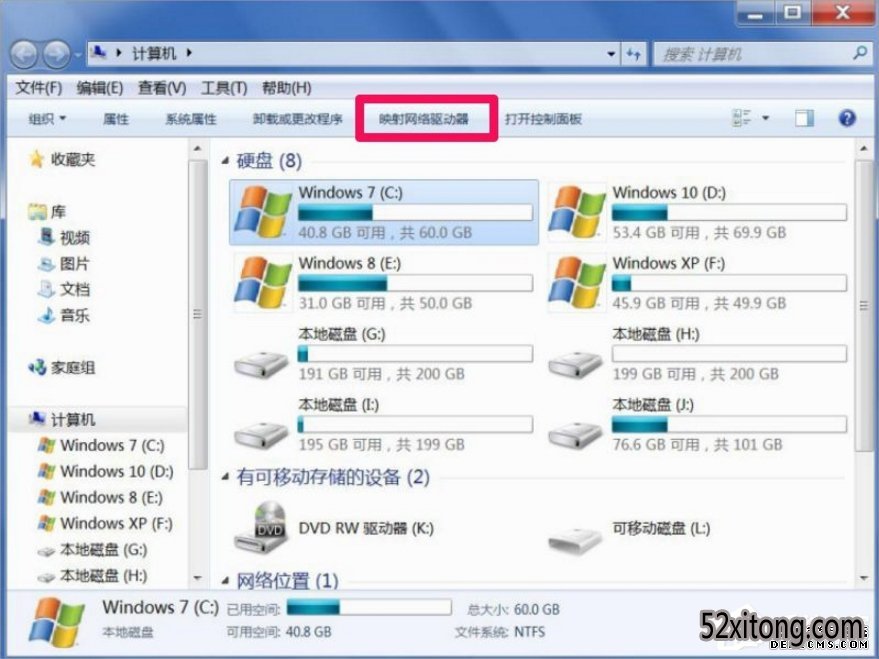
3、进入映射网络驱动器创建窗口,先给要映射的网络驱动器配置一个盘符,选中“驱动器”这一项,在右侧,打开下拉框的倒三角按钮。
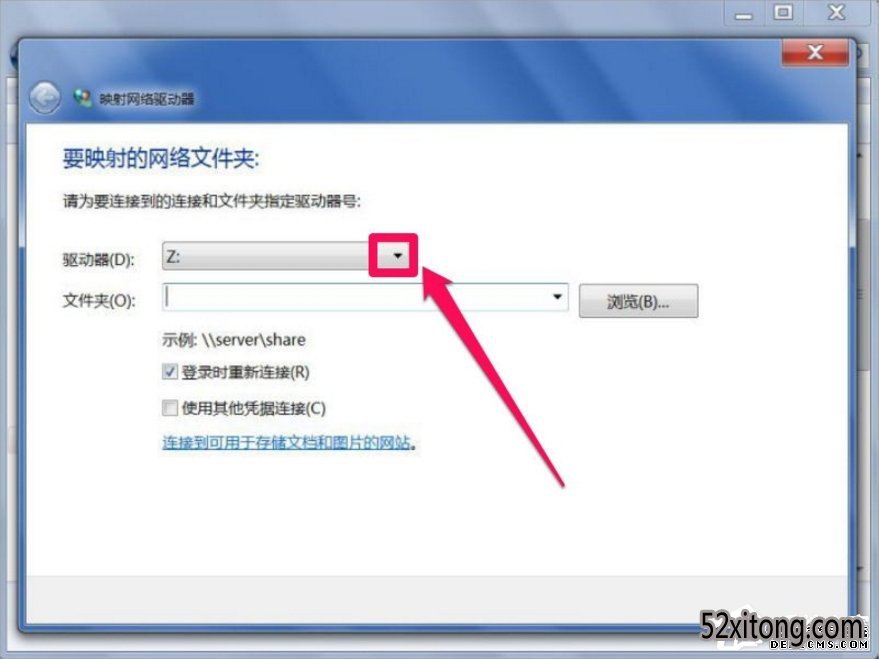
4、在列出的盘符中,这些都是未使用的盘符,从中选一个,在默认情况下,默认为“Z”,那就用默认的吧,这个可以自已定义选中。
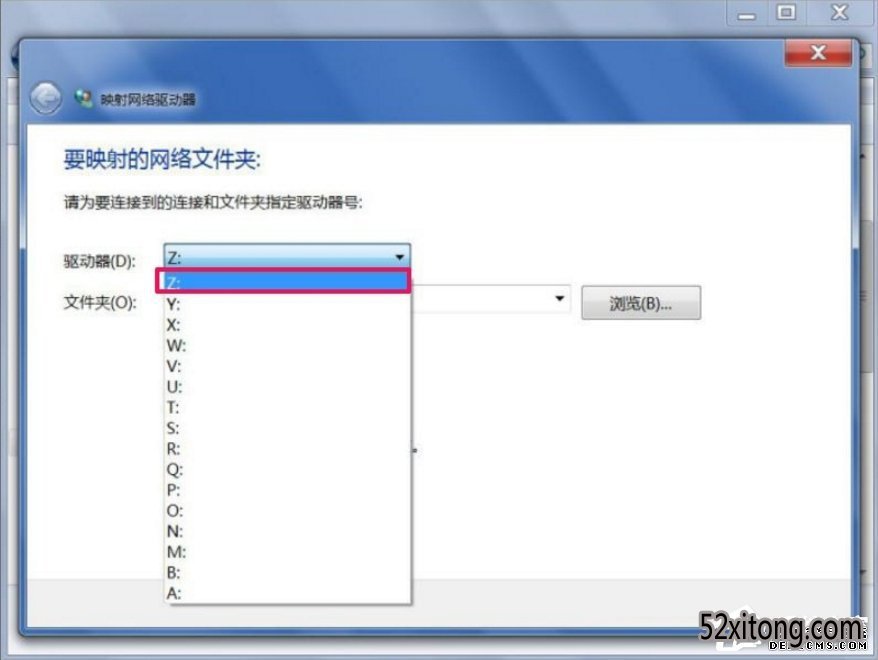
5、然后设置的就是要映射的资源了,可以是其它电脑的一个磁盘分区,也可以是一个文件夹,以文件夹为例,写入其路径,先写入“\\”,然后写入其它电脑的计算机名称,如“songxiang-pc”,再写入“\”,接着写入映射的文件夹名称,如“手机照”文件夹。完整路径为“\\songxiang-pc\手机照”。
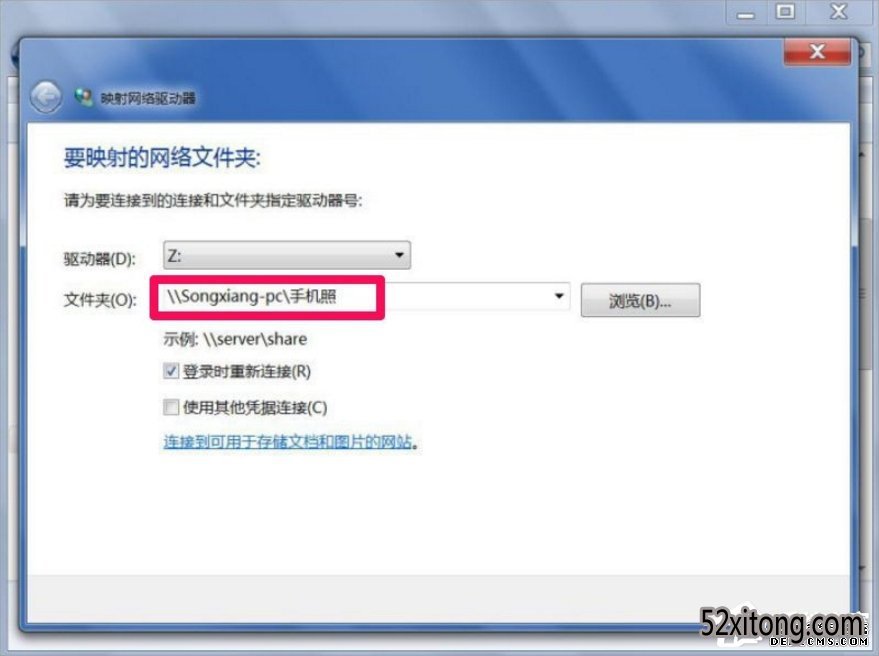
6、然后设置登录配置,是否是每次登录都自动创建映射网络驱动器,如果是,则勾选“登录时重头连接”,如果不是,则不勾选。
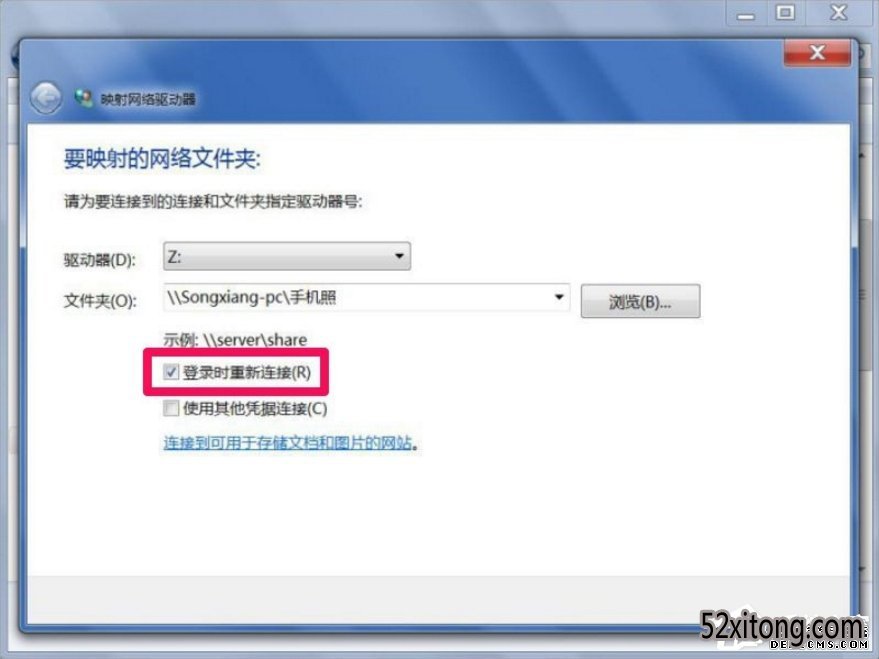
7、是否是每次连接,都要使用密码之类,如果要,勾选其下的“使用其它凭据连接”,不过一般不勾选这个,由于用凭据连接时,会跳出窗口,需要写入密码,才可以创建映射网络驱动器,挺麻烦的。
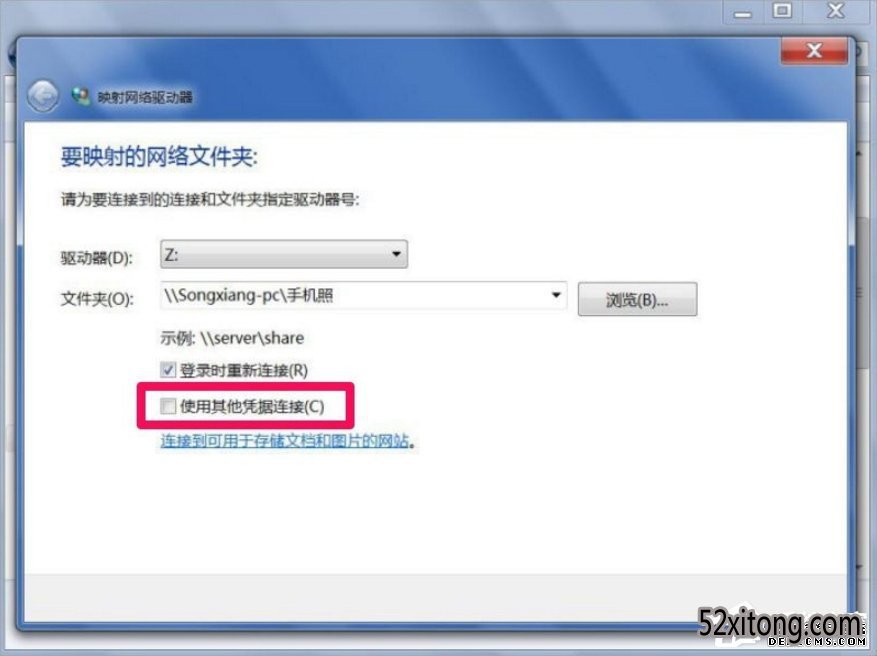
8、创建完成后,点“完成”接钮,就会开始搜索网络中的这个“\\songxiang-pc\手机照”资源了。
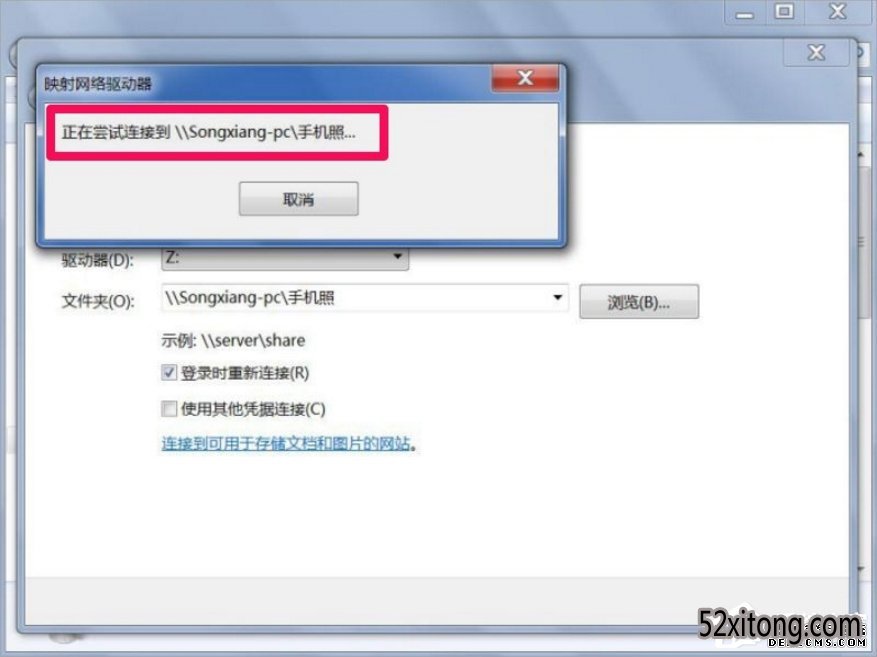
9、如果搜索到了,会提示搜索成功,在计算机资源窗口,马上会显示出一个虚拟磁盘出来,也就是映射的网络驱动器,可以象其它磁盘分区一样进行使用。

10、如果要删除这个映射网络驱动器,办法很简单,在此虚拟盘上右键,选中右键菜单中的“断开”便可。
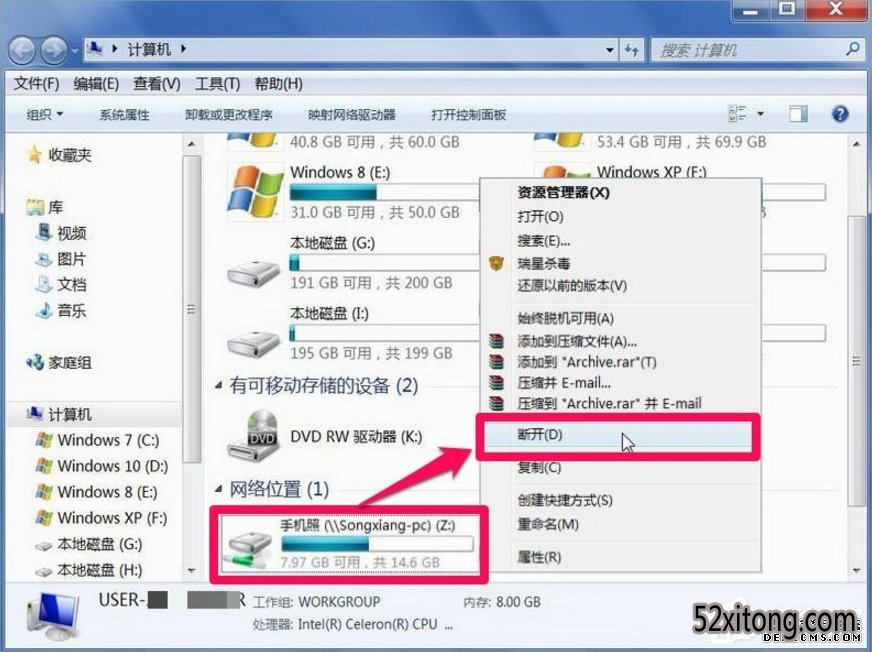
注意事项:
1、太多的网络访问,会影响电脑的性能,由于这种访问要占用系统一定的资源,建立的访问越多,占用的资源就多,电脑影响就大。
2、如果要能访问到这个映射网络驱动器,必须对方的计算机是点击的,而且设置了资源共享,双方都在同一IP段内,关闭了防火墙,以及添加了 “Microsoft 网络文件和打印共享” 服务等。
以上就是windows10映射网络驱动器的办法了,大家首先只需要点击计算机,以后创建映射网络驱动器,最后填写映射的文件夹及其相关信息便可。
相关系统推荐
Win10文章资讯栏目
Win10文章资讯推荐
win10系统下载排行
友情链接